Fünf neue Live-Systeme
Linux Mint LTS
von Stefan Kuhn - 03.12.2012
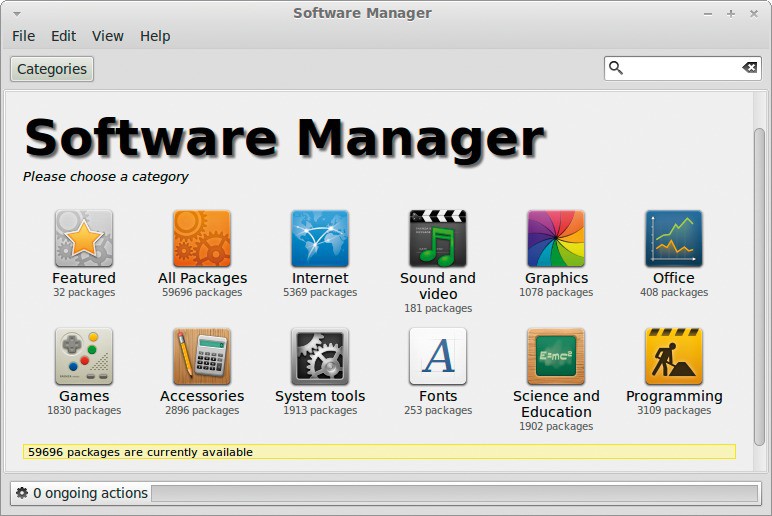
Softwaremanager: Ähnlich wie ein App-Store bietet diese Anwendung auch Bewertungen und ausführliche Programmbeschreibungen zu allen für Linux Mint verfügbaren Softwarepaketen.
Das kostenlose Linux Mint LTS, bietet einen Long Term Support (LTS) und wird bis April 2017 mit Updates versorgt. Als Live-DVD ist Linux Mint LTS gleich in vier Varianten verfügbar: Die Mate- und die Cinnamon-Editionen gibt es in Versionen für 32- und 64-Bit-Systeme.
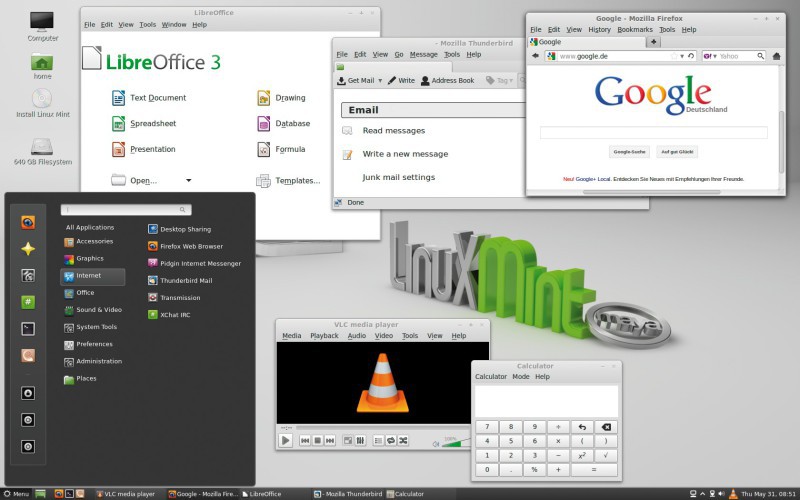
Linux Mint LTS: Die Live-DVD der neuen Cinnamon-Edition enthält Firefox, Thunderbird, Libre Office und den VLC Media Player sowie einen neuen Programmstarter.
Empfehlenswert ist es, zunächst die Cinnamon-Edition auszuprobieren und nur bei Kompatibilitätsproblemen mit Ihrem Rechner auf die Mate-Edition umzusteigen.
Live-System starten
Wenn Sie Linux Mint LTS von CD oder USB-Stick booten, dann erscheint wenig später das Boot-Menü des Live-Systems. Sowohl bei der Mate-Edition als auch bei der Cinnamon-Edition reicht es in der Regel, wenn Sie die Eingabetaste drücken und die Vorgaben unverändert übernehmen.
Sobald die Arbeitsoberfläche von Linux Mint erscheint, sollten Sie das System auf das deutsche Tastaturlayout umstellen. Dazu klicken Sie links unten auf den Menü-Button und wählen im Programmstarter „Preferences, Keyboard Layout“.
Im Folgedialog wechseln Sie zum Reiter „Layouts“ und klicken auf das Plus-Symbol. Markieren Sie den Eintrag „German“ und bestätigen Sie mit „Add“, um das deutsche Tastaturlayout hinzuzufügen. Anschließend markieren Sie den Eintrag „English (US)“ und klicken auf das Minus-Symbol, um das englische Tastaturlayout zu entfernen.
Der Einstieg
Wenn Sie Linux Mint als Live-System starten, dann steht Ihnen lediglich die englische Bedienoberfläche zur Verfügung. Eine deutsche Bedienoberfläche erhalten Sie nur, wenn Sie Mint auf Festplatte installieren. Eine solche Installation starten Sie aus dem Live-System heraus mit einem Doppelklick auf das Desktop-Symbol „Install Linux Mint“.
Vorab sollten Sie allerdings erst einmal den neuen Cinnamon-Desktop ausgiebig testen. Auf den ersten Blick unterscheidet sich die neue Arbeitsoberfläche von der Mate-Edition nur durch die schwarze Menüleiste am unteren Bildschirmrand. Sobald Sie aber unten links auf die Menüschaltfläche klicken, erscheint der neue Programmstarter des Cinnamon-Desktops.
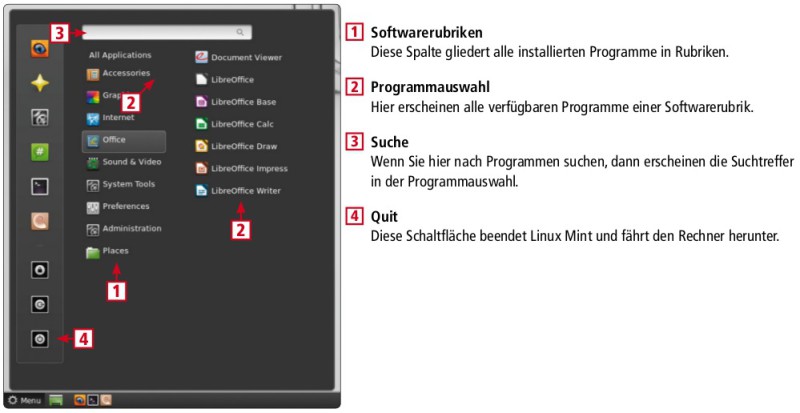
So geht’s: Das kostenlose Linux Mint LTS ist in zwei Editionen mit unterschiedlichen Arbeitsoberflächen verfügbar. Die modernere Cinnamon-Edition enthält einen komplett überarbeiteten Programmstarter.
Am linken Rand des Programmstarters finden Sie eine Schnellstartleiste mit wichtigen Programmen. Die unteren drei Symbole dieser Leiste sind fest belegt mit den Funktionen „Lock Screen“, „Logout“ und „Quit“. Die übrigen Einträge der Schnellstartleiste lassen sich an die eigenen Bedürfnisse anpassen. Dazu ziehen Sie einfach Einträge der Programmauswahl mit gedrückter linker Maustaste in die Schnellstartleiste. Wollen Sie eine Anwendung aus der Leiste entfernen, dann ziehen Sie den Eintrag wieder auf die Programmauswahl.
Wenn Sie sich eingehender mit Linux Mint beschäftigen, dann werden Sie viele Tools wiederfinden, die Sie bereits unter Windows nutzen. Zur Grundausstattung des Live-Systems gehören der Browser Firefox 12.0 und der E-Mail-Client Thunderbird 12.0.1, die Büro-Suite Libre Office 3.5.2.2 sowie der VLC Media Player 2.0.1 und die Bildbearbeitung Gimp 2.6.12.
Die Cinnamon-Edition verfügt übrigens auch über eine Windows-ähnliche Snap-Funktion. Wenn Sie das Programmfenster einer Anwendung an den rechten oder linken Bildschirmrand schieben, bis ein grüner Schatten im Hintergrund erscheint, dann wird es auf die entsprechende Monitorhälfte gestreckt.
Wollen Sie das Fenster hingegen maximieren, dann verschieben Sie es an den oberen Rand des Desktops. Und soll das Programmfenster auf einen anderen, virtuellen Desktop verschoben werden, dann bewegen Sie den Mauszeiger in die linke obere Ecke der Arbeitsfläche. Dann erscheint die Desktop-Auswahl, in der sich die Programmfenster beliebig verschieben lassen.